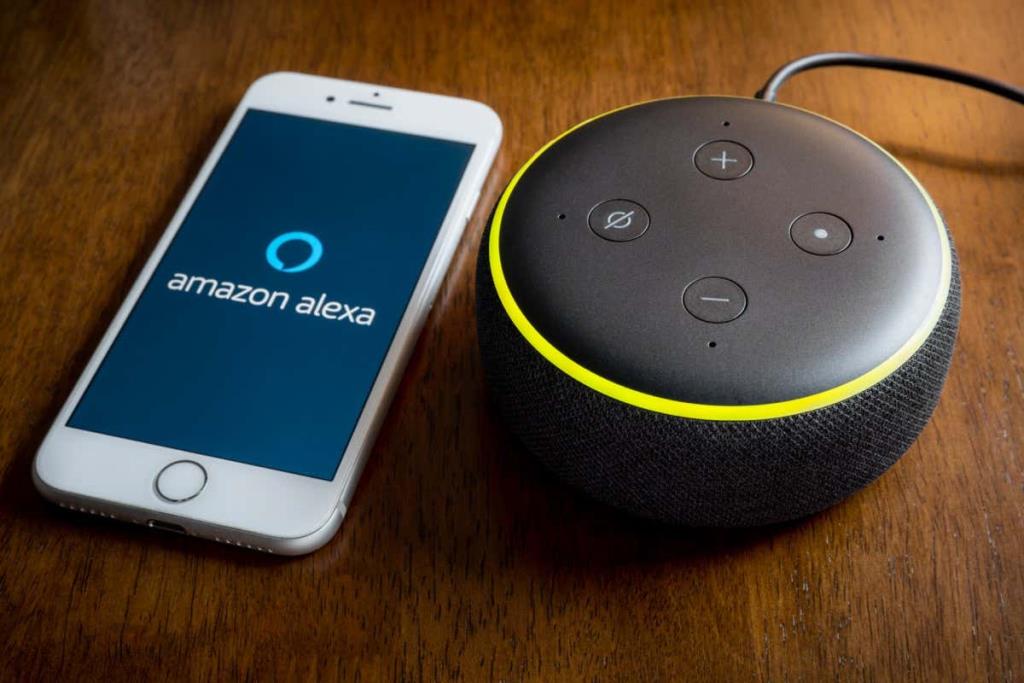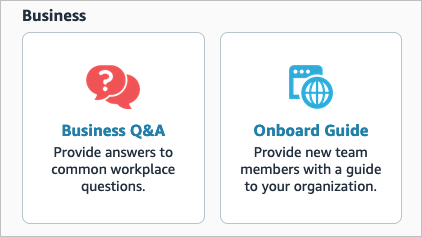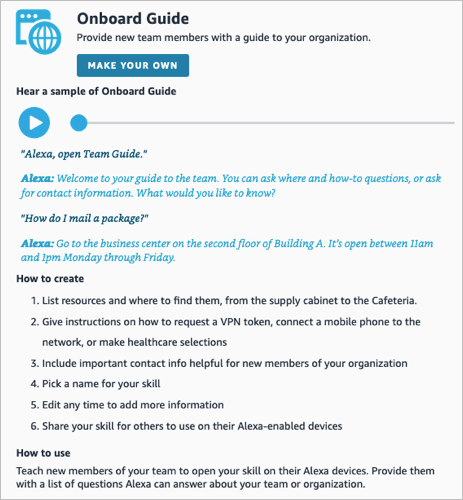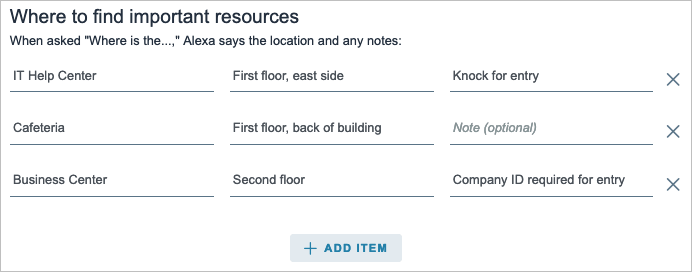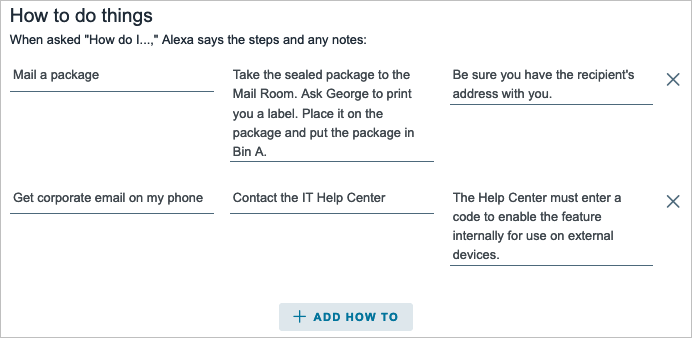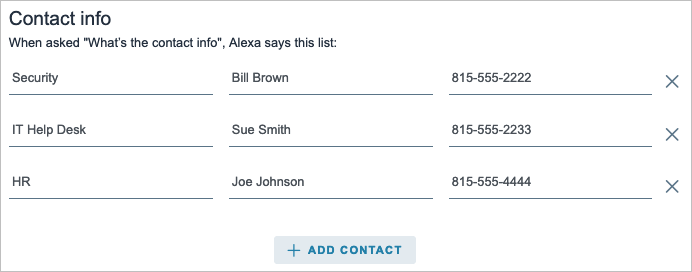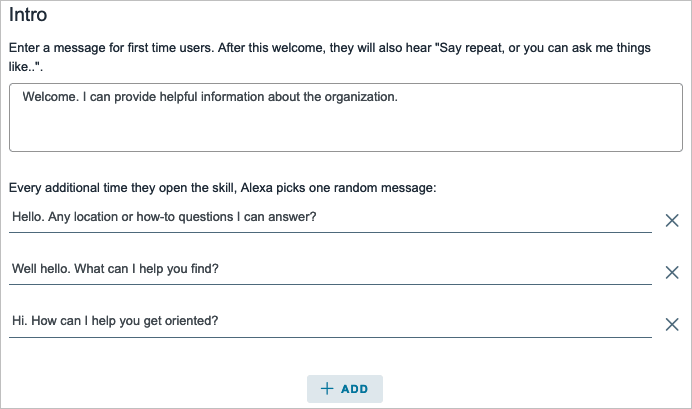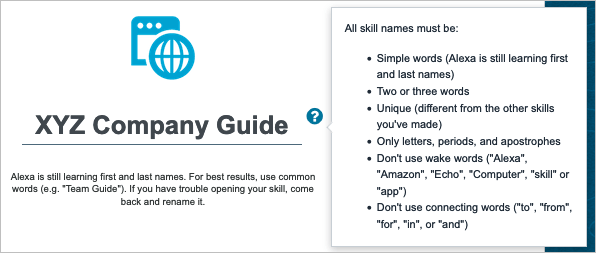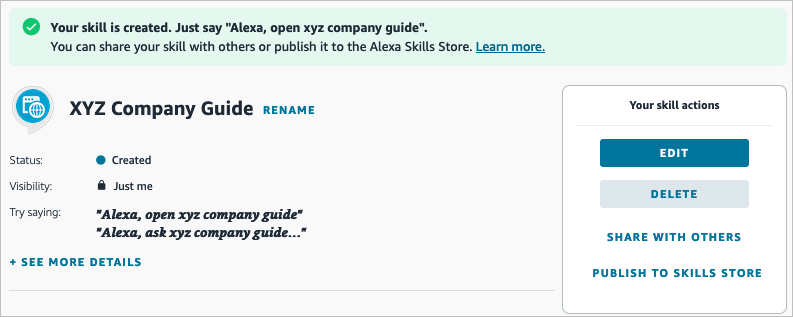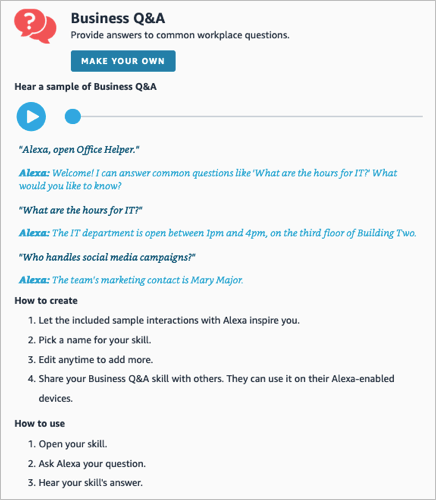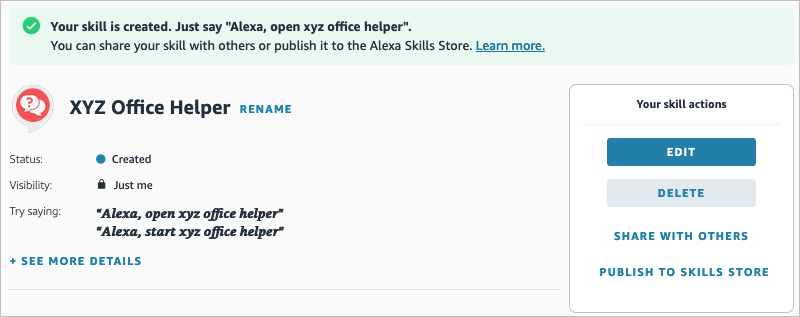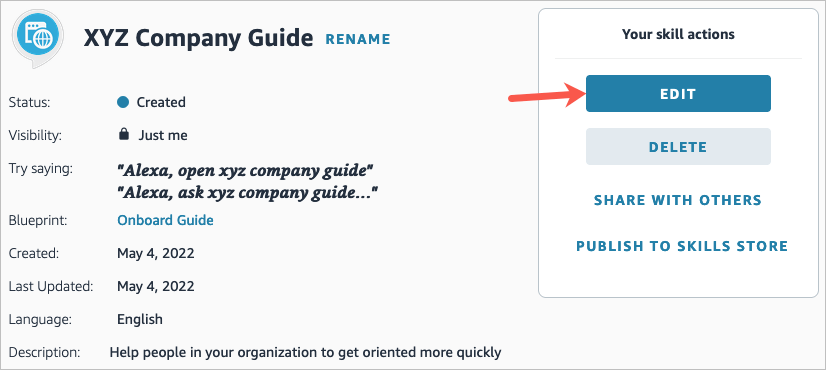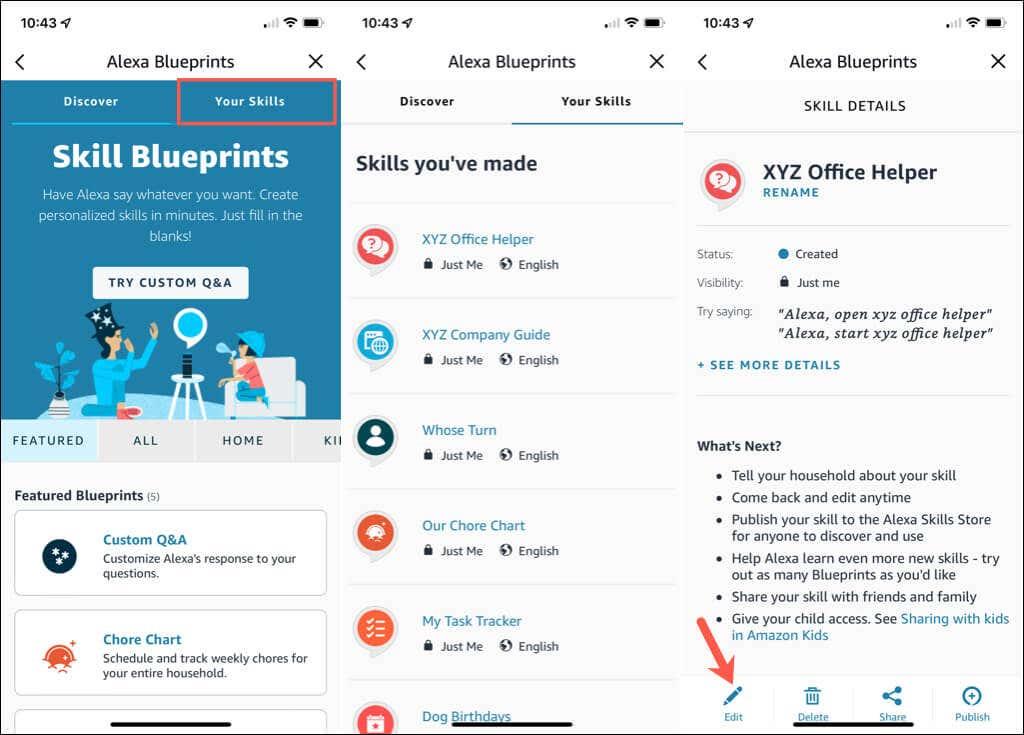Oletame, et kasutate Alexat oma Amazoni nutikõlariga. Sel juhul olete tõenäoliselt tuttav käepäraste ja kasulike oskustega, mida saate kasutada. Enamik meist mõtleb oskustele kodus , et muuta oma isiklik elu lihtsamaks, kuid oskusi saab kasutada ka oma ärielu produktiivsemaks muutmiseks.
Siin näitame teile, kuidas luua oma ettevõtte jaoks kaks Alexa oskust, integreeritud juhend ning äriküsimused ja vastused. Kõik teie töötajad või töökaaslased vajavad Alexa rakendust, kuid kui neil on ka Alexa seade, näiteks Amazon Echo, Echo Dot või Echo Show, seda parem!
Need oskused ei aita mitte ainult teie töötajaid ja kaastöötajaid, vaid säästavad ka teie aega, kui te ise kõiki küsimusi esitate.
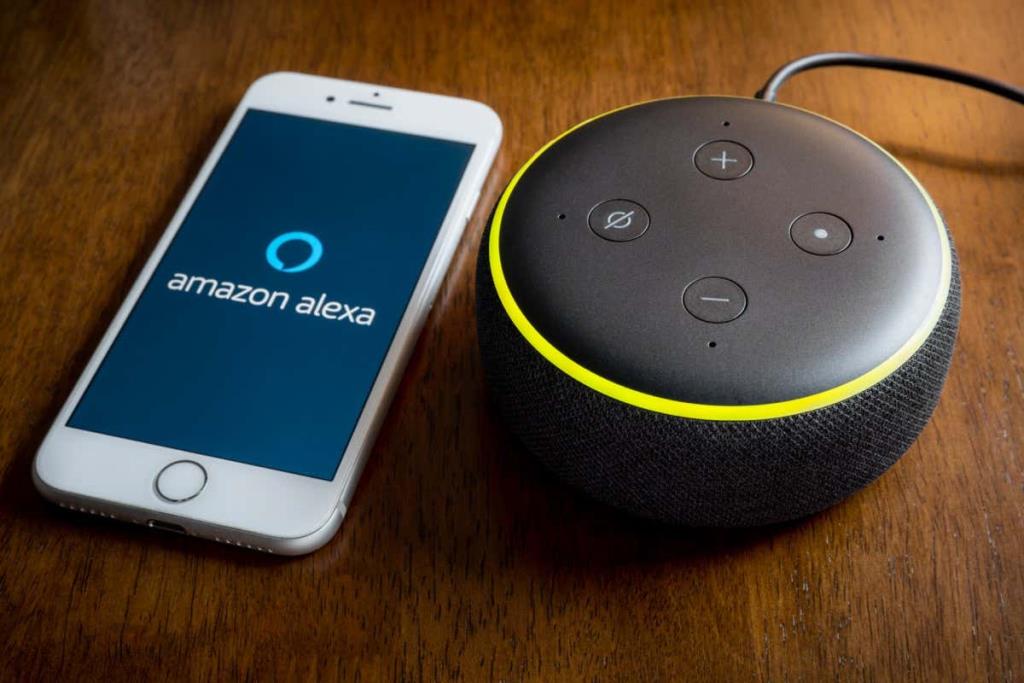
Amazon Alexa Skill Blueprintsi kasutamine
Hea uudis kohandatud Alexa oskuste loomise kohta on see, et te ei pea alustama nullist. Alexa Blueprintsi abil alustate malliga. Seejärel lisage lihtsalt oma ettevõtte või ettevõtte üksikasjad.
Lisaks saate luua uue Alexa oskuse veebis või mobiilirakenduses. Joonised ja sammud on samad, seega valmistuge oma arvutis või mobiilseadmes järgimiseks.
- Külastage oma arvutis Alexa Blueprintsi veebisaiti ja logige sisse oma Amazoni kontoga.
- Avage Amazon Alexa mobiilirakenduses vahekaart Rohkem , puudutage Vaata rohkem ja valige Blueprints .
Minge oma brauseris või mobiilirakenduses jaotisesse Ettevõtlus ja näete siin kahte oskust.
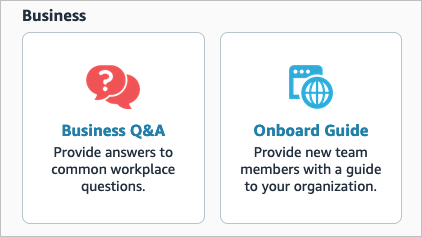
Looge uutele töötajatele sisseehitatud juhend
Luues pardal oleva juhendi, leiavad uued töötajad kõik vajalikud üksikasjad ühest käepärasest kohast. Alates VPN-i kaudu kaugühenduse loomisest ja lõpetades kontoritarvete hoiukohaga, lisage nende algajate abistamiseks võimalikult palju teavet.
Alustamiseks valige Onboard Guide Blueprint. Saate kuulata näidist, vaadata üle oskuse loomise sammud ja vaadata, kuidas seda kasutada. Kui olete valmis alustama, valige Loo ise ja järgige allolevaid juhiseid.
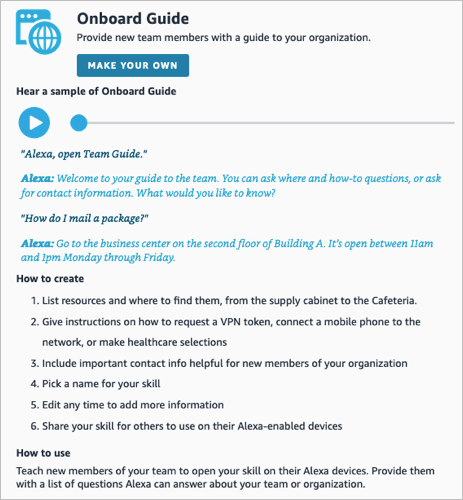
Blueprint sisaldab jaotisi, mis aitavad teil vajalikke üksikasju lisada. Nende hulka kuuluvad kust asju leida, kuidas asju teha ja kellega milleks ühendust võtta.
Kust leida olulisi ressursse
Alates jaotisest Kust leida olulisi ressursse , vastab Alexa nendele asjadele, kui küsite: "Alexa, kus on ...?".
- Saate näidisressursse alles jätta, asendada need enda omadega ja lisada rohkem jaotise all oleva valikuga Lisa üksus .
- Sisestage iga üksuse asukoht. See võib olla näiteks "Esimene korrus, hoone taga."
- Lisage soovi korral märkus. See peaks sisaldama kõike, mida nad peavad asukoha kohta teadma, nt „Sisenemiseks vajalik ettevõtte ID”.
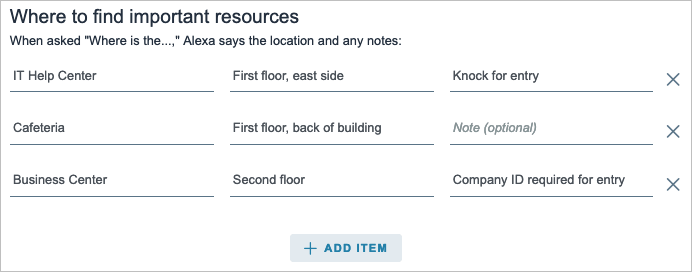
Kuidas asju ajada
Järgmine jaotis on Kuidas asju teha ja sisaldab Alexa vastuseid, kui küsite: "Kuidas ma ...?".
- Nagu ülaltoodud jaotises, saate kasutada näidiseid, asendada need enda omadega ja lisada rohkem jaotise allosas oleva käsuga Add How To .
- Sisestage iga üksuse sammud.
- Lisage soovi korral märkus.
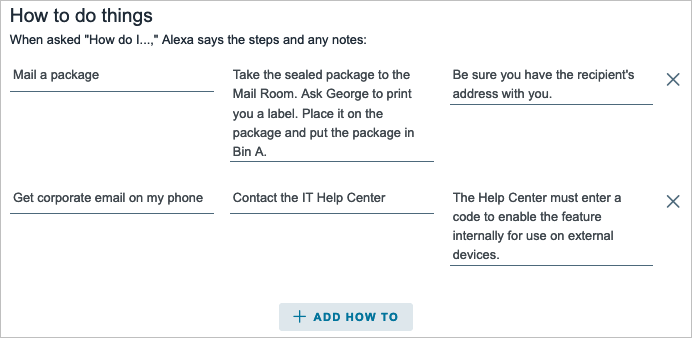
Kontaktinfo
Viimane jaotis on kontaktteabe jaoks . See jaotis toimib teisiti, kuna Alexa vastab teie loodud loendile häälkäsklusega "Mis on kontaktteave?".
- Kasutage näidiseid või sisestage oma näidised ja lisage rohkem, kasutades käsku Lisa kontakt .
- Sisestage iga ärivaldkonna nimi.
- Lisage kontaktide telefoninumbrid. Märkus. Peate sisestama suunakoodi ja seitsmekohalise telefoninumbri.
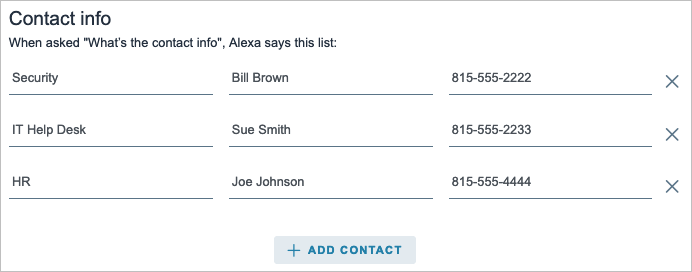
Kui olete jaotised lõpetanud, valige ülaosas Järgmine: kogemus .
Kohandage kasutajakogemust
Saate muuta Alexa kõla isiklikumaks, sisestades sissejuhatuse ja väljumise sõnumid.
Sisestage tervitussõnum neile, kes kasutavad seda oskust esimest korda. Seejärel lisage sõnumid, mida Alexa kasutab juhuslikult iga kord, kui teie töötaja oskuse avab.
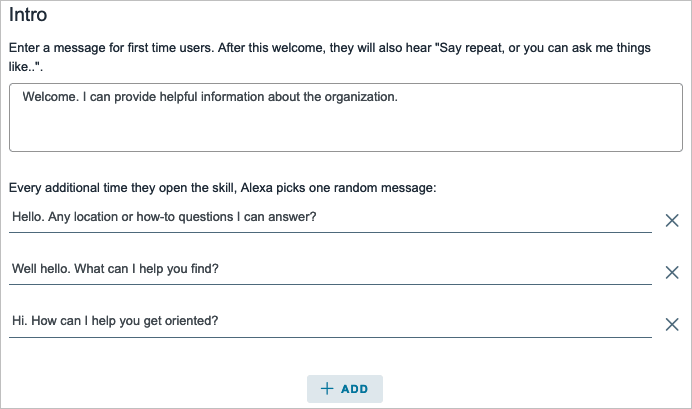
Sisestage väljumisteade, kui teie töötaja oskuse sulgeb.

Kui olete lõpetanud, valige ülaosas Järgmine: nimi .
Nimeta oskus
Viimane samm on anda oma pardal olevale giidioskusele nimi. Jällegi proovige kasutada lihtsaid sõnu, mida Alexa tunneb ära.
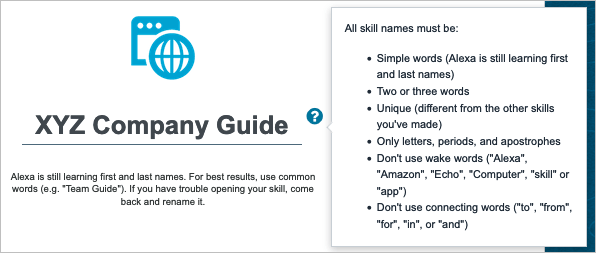
Loomisprotsessi lõpuleviimiseks valige Järgmine: Loo oskus . Olge kannatlik, protsess võib võtta mõne hetke. Kui olete lõpetanud, näete kinnitust.
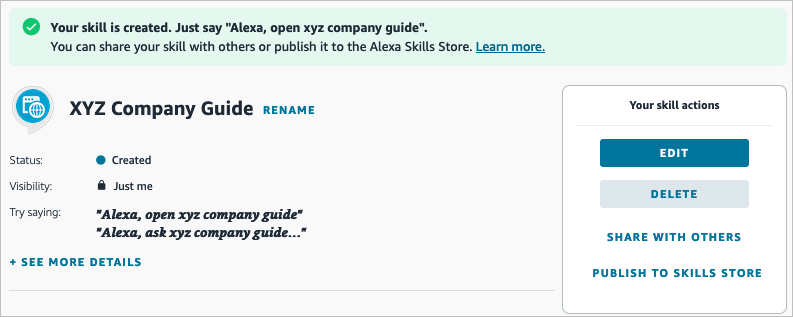
Looge tavalistele küsimustele vastamiseks äriküsimuste ja vastuste oskus
Võib-olla pole juhend nii tõhus kui lihtne küsimuste ja vastuste oskus. Võite leida inimesi, kes esitavad ikka ja jälle samu küsimusi. Selle oskusega saate sisestada need levinud küsimused koos vastustega.
Alustamiseks valige Äriküsimuste ja vastuste plaan. Sarnaselt eelmise oskusega saate kuulda näidist, vaadata samme üle ja näha, kuidas seda kasutada. Kui olete alustamiseks valmis, valige Loo ise .
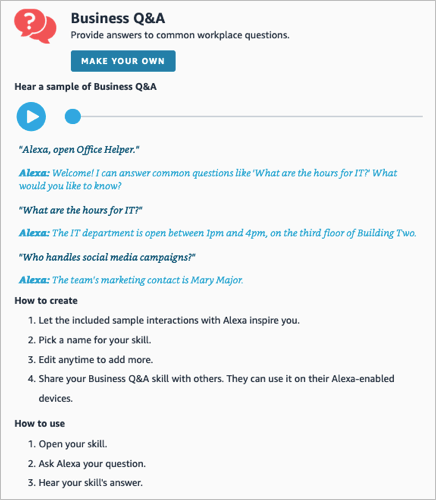
Kuna kõik ei pruugi küsimust täpselt samamoodi sõnastada, võimaldab see kavand teil lisada küsimuste variatsioone. Ja nagu eelmine Blueprint, näete abistamiseks paari näidist.
Lisage küsimused ja vastused
Alustage esimese küsimusega, kasutades näidist või asendades selle enda omaga. Seejärel lisage küsimusele mõned variandid.
Näiteks kui keegi küsib Alexalt: "Mis on IT lahtiolekuajad", "Millal on IT avatud" või "Ütle mulle IT töötunnid", saavad nad kõik sama vastuse.
Saate valida Lisa küsimuse variatsiooni , kui soovite lisada rohkem, või miinusmärgi, mis asub küsimusest paremal, et see eemaldada.

Järgmisena lisage vastus, millele Alexa vastab küsimusele ja selle variatsioonidele.

Pärast küsimuse, selle variatsioonide ja vastuse sisestamist valige järgmise küsimuse seadistamiseks Lisa küsimused ja vastused .
Jätkake sama protsessi, kuni olete sisestanud kõik soovitud küsimused ja vastused. Seejärel valige ülaosas Järgmine: kogemus .
Kohandage kasutajakogemust
Nagu Onboard Guide'i oskus, saate ka selle oskuse jaoks isikupärastada Alexa sissejuhatuse ja väljumise sõnumeid.
Sisestage tervitussõnum iga kord, kui keegi oskuse avab, ja väljumisteade, kui keegi selle sulgeb.

Kui olete lõpetanud, valige ülaosas Järgmine: nimi .
Nimeta oskus
Lõpuks pange oma äriküsimuste ja vastuste oskusele nimi. Ärge unustage kasutada lihtsaid sõnu, mida Alexa kergesti ära tunneb.

Protsessi lõpuleviimiseks valige Järgmine: loo oskus ja näete kinnitust, kui uus oskus on kasutamiseks valmis.
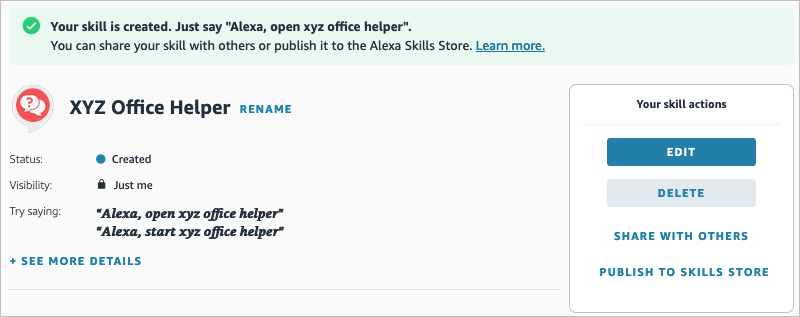
Muutke Alexa oskusi
Nagu me kõik teame, asjad muutuvad. Võite kolida teise asukohta, palgata uue kontakti või muuta ülesande samme. Saate oma kohandatud oskusi igal ajal muuta nii veebis kui ka Alexa rakenduses.
Naaske oma arvutis Alexa Blueprintsi veebisaidile , logige sisse ja valige ülaosas Oma oskused . Valige oskuse nimi ja valige muudatuste tegemiseks Redigeeri .
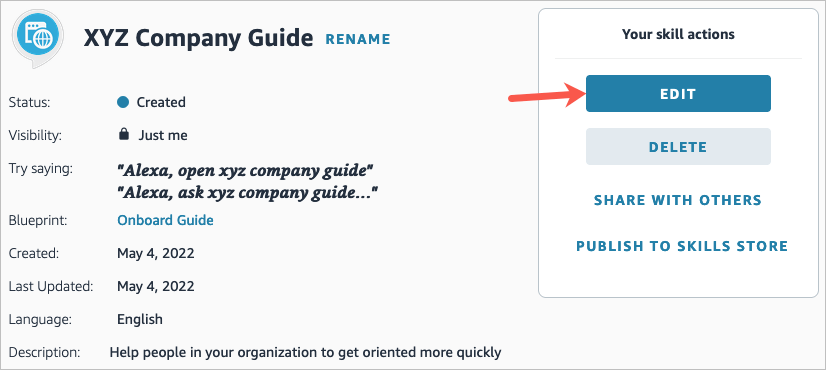
Naaske Alexa mobiilirakenduses jaotisesse Blueprints . Minge vahekaardile Teie oskused , valige oskuse nimi ja puudutage muudatuste tegemiseks Redigeeri .
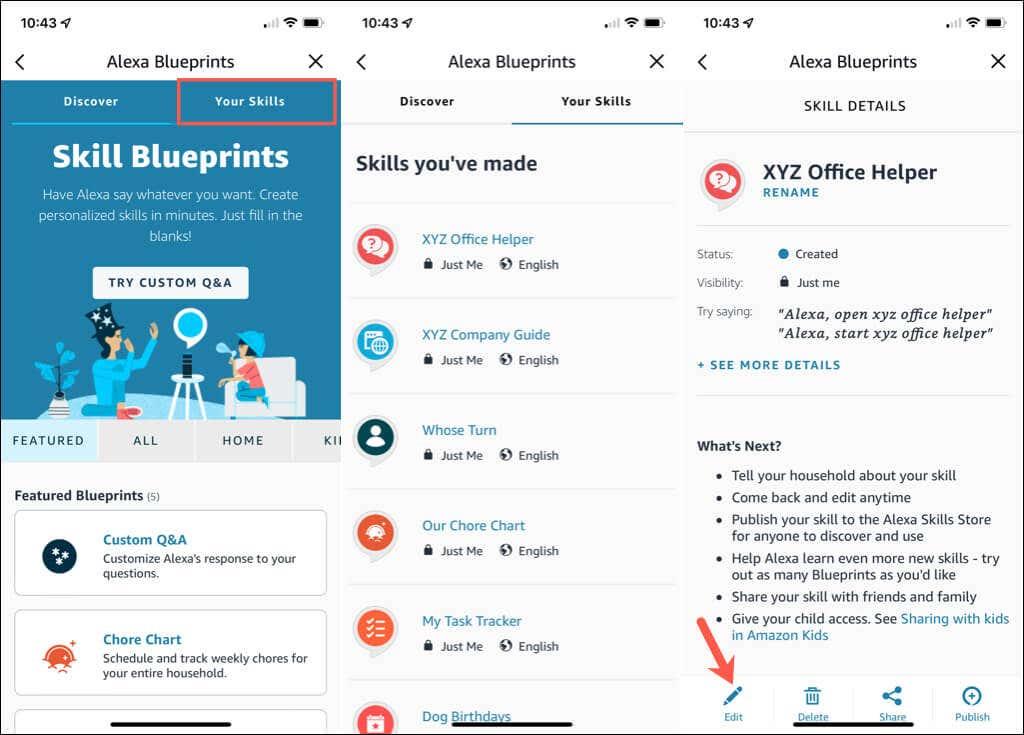
Looge oma Alexa oskus
Alexa oskuste arendamiseks ei pea te õppima Alexa oskuste arendamisest ega olema Amazoni arendaja. Selle asemel saate selliste joonistega luua kohandatud oskused vaid mõne minutiga.
Nüüd, kui teate, kuidas oma ettevõtte jaoks Alexa oskusi luua, kas soovite?
Lisateabe saamiseks vaadake lahedaid nippe, mida Alexaga proovida , mõningaid lõbusaid oskusi lastele ja teismelistele või külastage meie nutika kodu jaotist , et saada seotud õpetusi.